最近换了OA,重新配置EDK2开发环境让我窒息,因此我决定把整个EDK2的开发环境打包在Docker镜像中,方便在不同设备上快速构建开发环境,也方便后续对开发环境镜像更新。
1 Linux下的部署方法
主逻辑:
① 安装Docker,基于Ubuntu 20.04
② 创建Dockerfile
③ 编译Docker镜像
④ 启动Docker容器
1.1 安装Docker
1.1.1 卸载旧版本 (如果适用)
如果你之前安装过旧版本的 Docker,首先需要卸载它们。可以使用以下命令来执行卸载:
sudo apt-get remove docker docker-engine docker.io containerd runc
1.1.2 更新 apt 软件包索引
确保你的系统上的 apt 软件包索引是最新的:
sudo apt-get update
1.1.3 安装依赖软件包
Docker 需要一些依赖软件包来正常运行,你可以通过以下命令安装它们:
sudo apt-get install -y \
apt-transport-https \
ca-certificates \
curl \
gnupg-agent \
software-properties-common
1.1.4 添加 Docker 的官方 GPG 密钥
添加 Docker 官方 GPG 密钥以验证下载的 Docker 软件包的完整性:
curl -fsSL https://download.docker.com/linux/ubuntu/gpg | sudo apt-key add -
1.1.5 添加 Docker APT 仓库
添加 Docker APT 仓库以便于从它安装 Docker:
sudo add-apt-repository \
"deb [arch=amd64] https://download.docker.com/linux/ubuntu \
$(lsb_release -cs) \
stable"
1.1.6 更新 apt 软件包索引
再次更新 apt 软件包索引以确保你已经添加的 Docker 仓库已经被包含:
sudo apt-get update
1.1.7 安装 Docker
安装 Docker 软件包:
sudo apt-get install -y docker-ce docker-ce-cli containerd.io
1.1.8 检查安装情况
现在 Docker 已经安装完成。你可以通过运行以下命令来验证 Docker 是否已经正确安装:
sudo docker --version
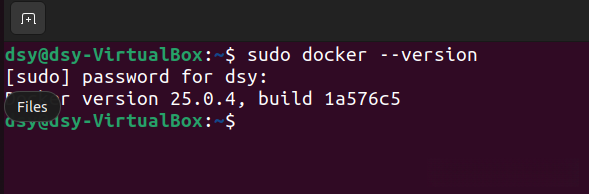
1.2 创建Dockerfile
构建Dockerfile有两种情况,1:拉取github上EDK2的最新source,并直接基于ubuntu20.04进行实时环境搭建并编译镜像;2:直接将本地已搭建好的EDK2的开发环境打包成镜像。我把两种方案都做一遍,但实际工作中只需要任选其一即可,没有优劣,看实际需要决定。
1.2.1 拉取EDK2最新source并编译docker镜像
在ubuntu的桌面上新建名为docker的文件夹并创建Dockerfile:
mkdir docker
cd docker/
touch Dockerfile
开始修改Dockerfile:
sudo gedit Dockerfile
复制下方内容并粘贴到Dockerfile中:
# 使用基础的 Ubuntu 镜像
FROM ubuntu:latest# 设置工作目录
WORKDIR /workspace# 更新 apt 软件包索引并安装所需软件包
RUN apt-get update && apt-get install -y \
git \
python3 \
uuid-dev \
nasm \
bison \
flex \
build-essential \
x11proto-xext-dev \
libx11-dev \
libxext-dev# 下载 EDK2 及其他必要开发包
RUN git clone http://github.com/tianocore/edk2.git && \
git clone http://github.com/tianocore/edk2-libc.git && \
git clone http://github.com/acpica/acpica.git# 更新 SubModule
RUN cd edk2 && git submodule update --init# 编译 BaseTools
RUN make -C edk2/BaseTools PYTHON_COMMAND=/usr/bin/python3# 编译 ACPICA
RUN make -C acpica/# 设置开发工具地址
RUN echo "export WORKSPACE=\$PWD" >> /workspace/myexport.sh \
&& echo "export PACKAGES_PATH=\$PWD/edk2:\$PWD/edk2-libc" >> /workspace/myexport.sh \
&& echo "export IASL_PREFIX=/workspace/acpica/generate/unix/bin/" >> /workspace/myexport.sh \
&& echo "export PYTHON_COMMAND=/usr/bin/python3" >> /workspace/myexport.sh \
&& echo "source edk2/edksetup.sh" >> /workspace/myexport.sh# 设置脚本可执行权限
RUN chmod +x /workspace/myexport.sh# 设置环境变量
ENV WORKSPACE=/workspace
ENV PACKAGES_PATH=/workspace/edk2:/workspace/edk2-libc
ENV IASL_PREFIX=/workspace/acpica/generate/unix/bin/
ENV PYTHON_COMMAND=/usr/bin/python3
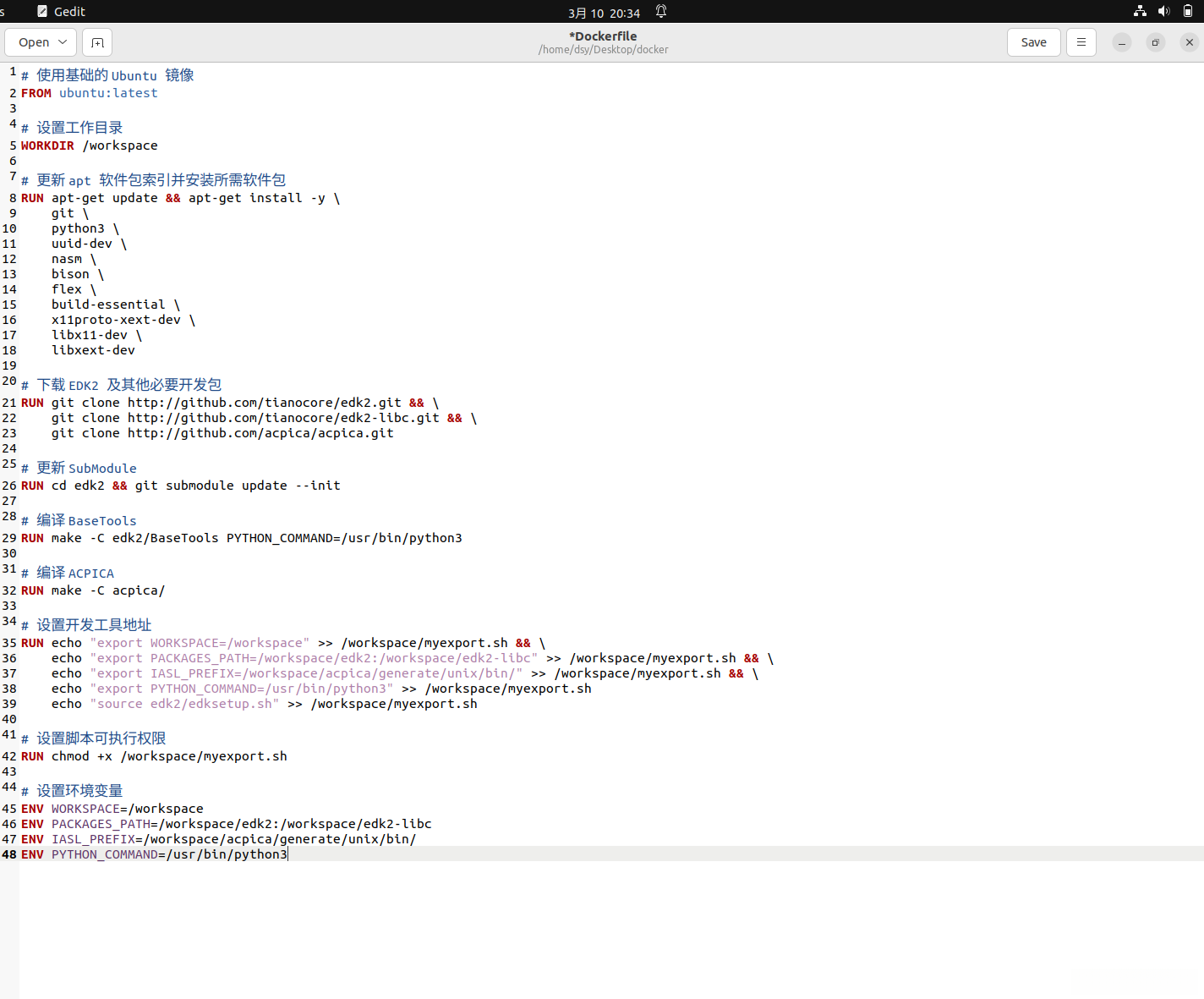
其实这个部分的逻辑就是之前我基于linux手动搭建开发环境的逻辑,只是通过Dockerfile的方式来自动完成,具体可以对比我之前的文章:【UEFI】Windows和Linux下的环境搭建![]() https://blog.csdn.net/ZuoYiranSky/article/details/128707666
https://blog.csdn.net/ZuoYiranSky/article/details/128707666
1.2.2 打包本地开发环境并编译为镜像文件
我的EDK2开发环境放置在/home/dsy/Desktop/UEFIWorkspace/下,在这个文件夹下创建Dockerfile:
touch Dockerfile
开始修改Dockerfile:
sudo gedit Dockerfile
复制下方内容并粘贴到Dockerfile中:
# 使用基础的 Ubuntu 镜像
FROM ubuntu:latest
# 设置工作目录
WORKDIR /workspace
# 更新 apt 软件包索引并安装所需软件包
RUN apt-get update && apt-get install -y \
git \
python3 \
uuid-dev \
nasm \
bison \
flex \
build-essential \
x11proto-xext-dev \
libx11-dev \
libxext-dev
# 将所需要的文件夹下的所有文件拷贝到容器的 /workspace 目录下
COPY edk2 /workspace/edk2
COPY edk2-libc /workspace/edk2-libc
COPY edk2-platforms /workspace/edk2-platforms
COPY acpica /workspace/acpica
COPY myexport.sh /workspace
# 将当前文件夹下所有文件和文件夹都拷贝到容器的 /workspace 目录下
# COPY . /workspace
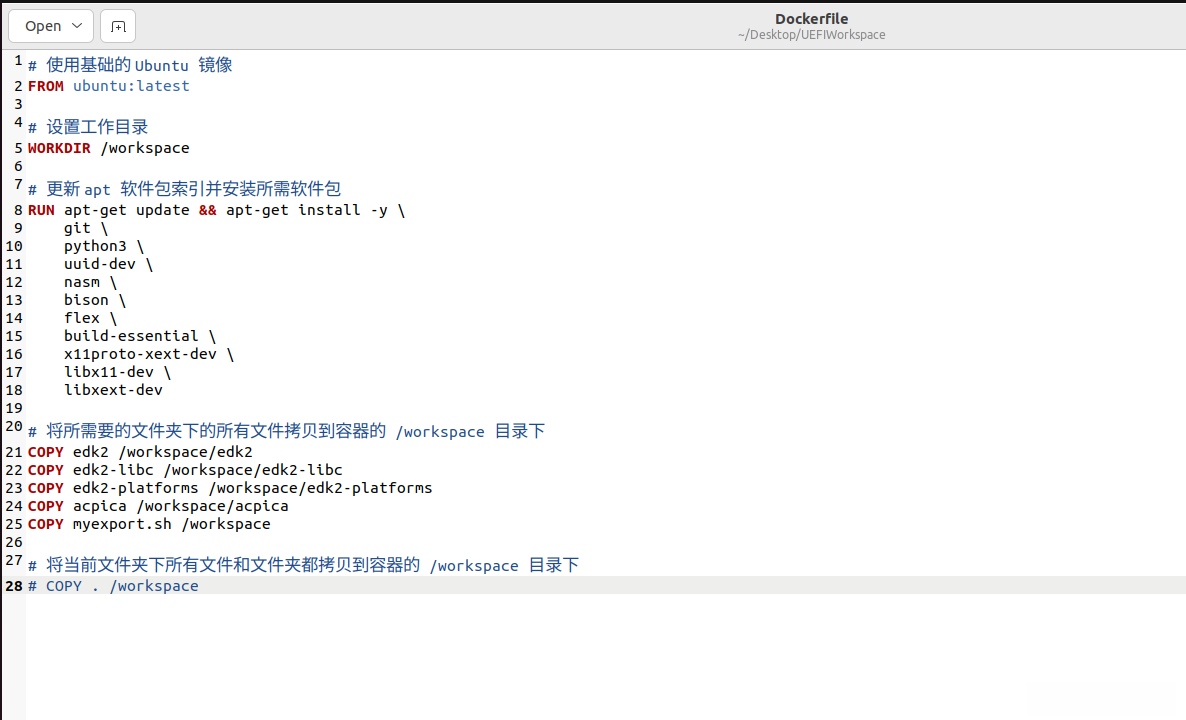
需要明确,我的EDK2开发环境是放置在/home/dsy/Desktop/UEFIWorkspace/下的,你们要确认自己的环境位置再针对修改上方路径。
1.3 编译Docker镜像
同样,我把刚刚1.2中的两种不同情况也分开编译。
1.3.1 拉取EDK2的最新source并编译为镜像文件
拉取EDK2的github source并编译为Docker镜像,命名为edk2_dev_env,版本号为1.0,前方的镜像命名必须为小写,缩写含义为(EDK2_Development_Environment):
sudo docker build -t edk2_dev_env:1.0 .
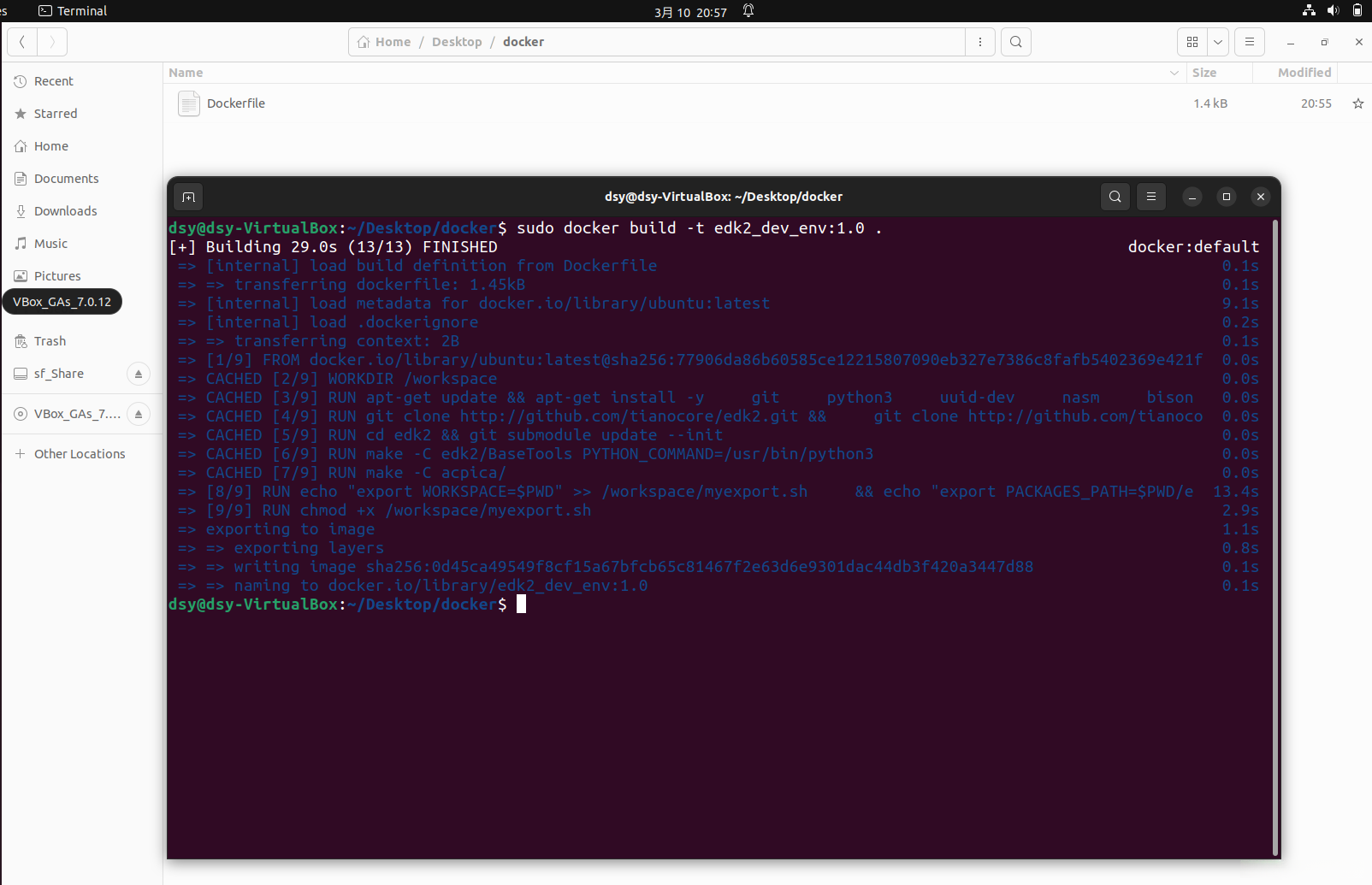
1.3.2 打包本地开发环境并编译为镜像文件
直接在/home/dsy/Desktop/UEFIWorkspace/,开始编译Docker镜像,命名为edk2_dev_env_local,版本号为1.0,前方的镜像命名必须为小写,缩写含义为(EDK2_Development_Environment_Local):
sudo docker build -t edk2_dev_env_local:1.0 .
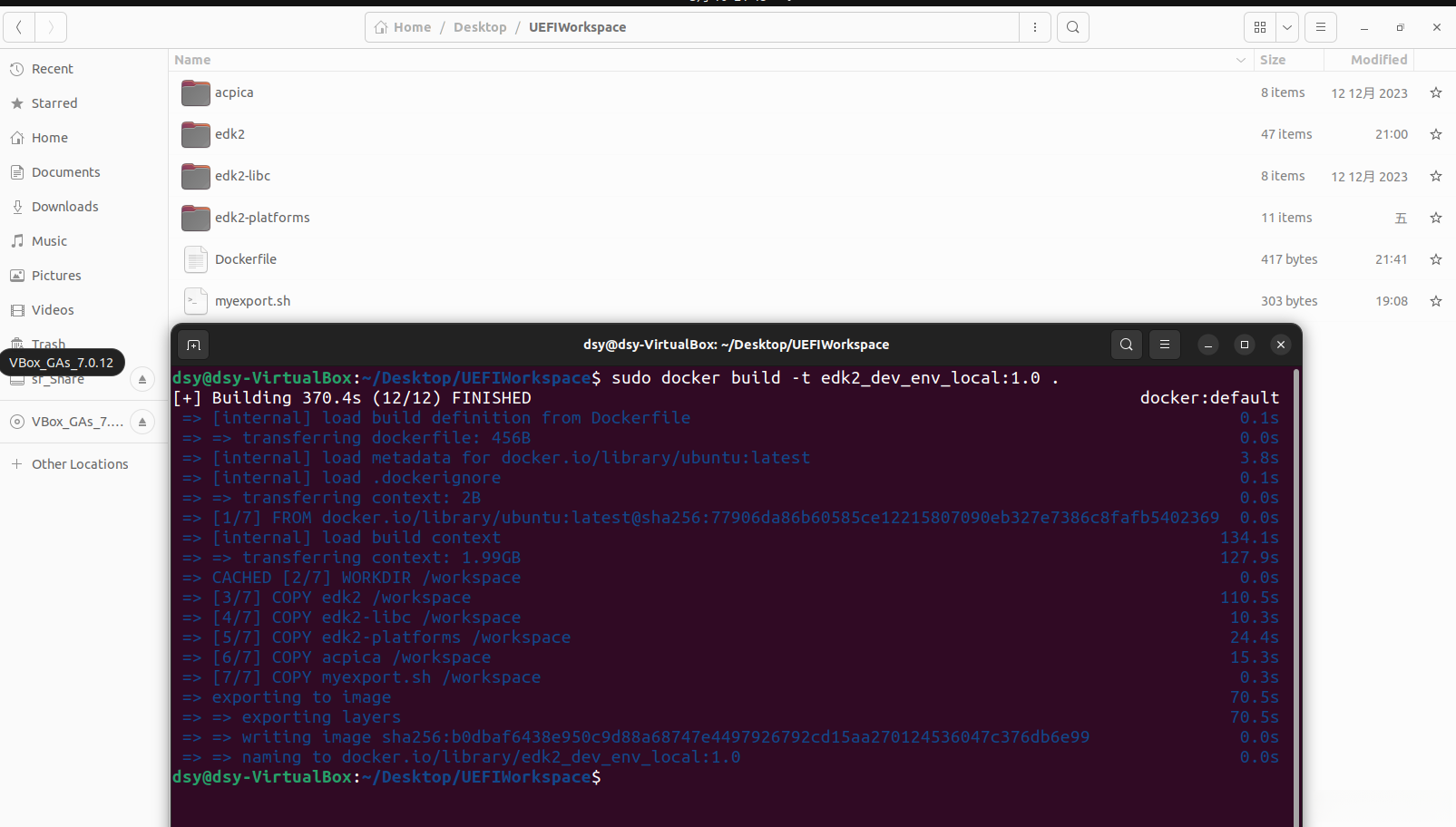
1.4 启动Docker容器
1.4.1 启动1.3.1中生成的edk2_dev_env:1.0镜像
sudo docker run -it --name container_edk2_dev_env edk2_dev_env:1.0
接下来就可以正常执行uefi代码编译和开发了。
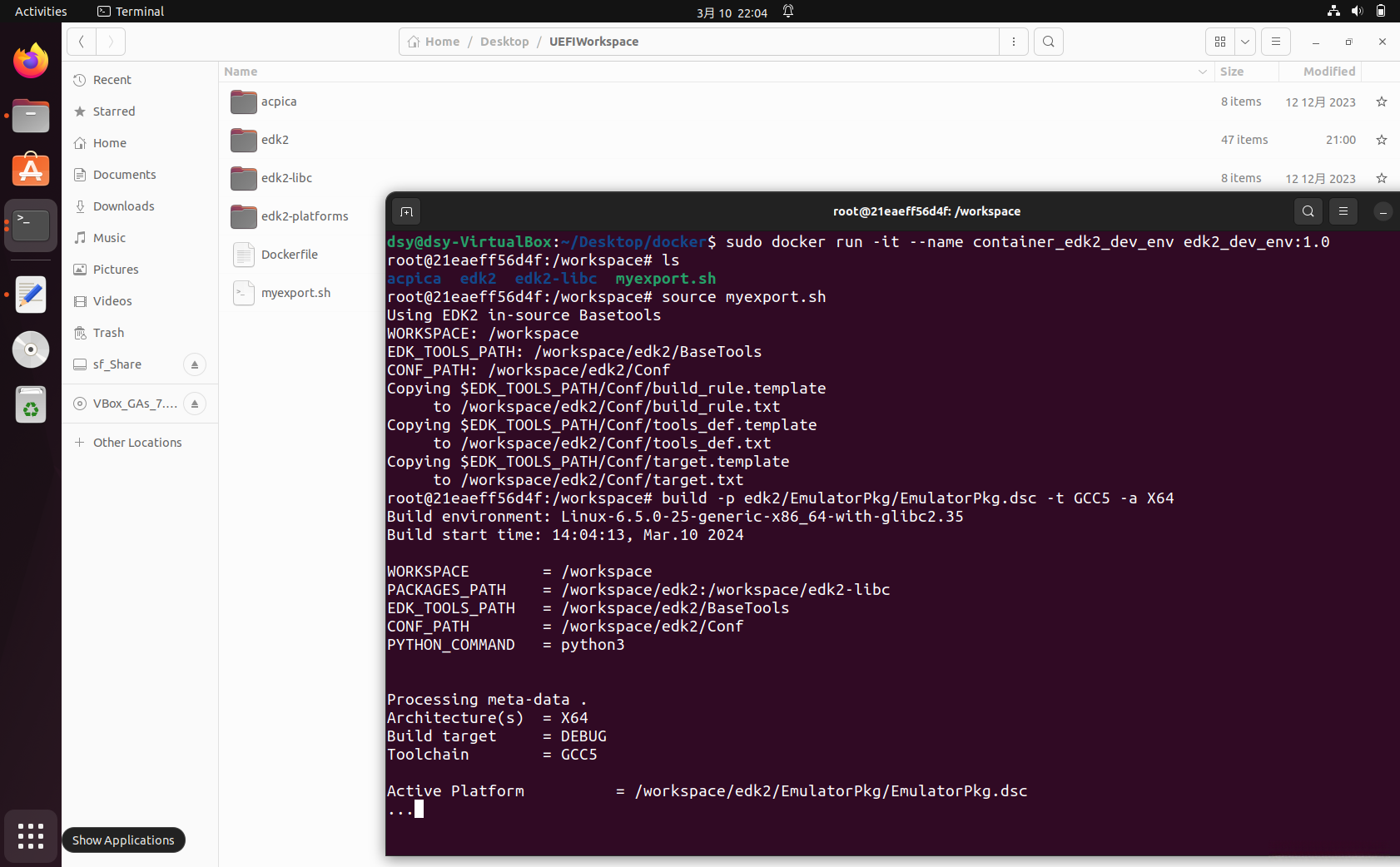
1.4.2 启动1.3.2中生成的edk2_dev_env_local:1.0镜像
sudo docker run -it --name container_edk2_dev_env_local edk2_dev_env_local:1.0
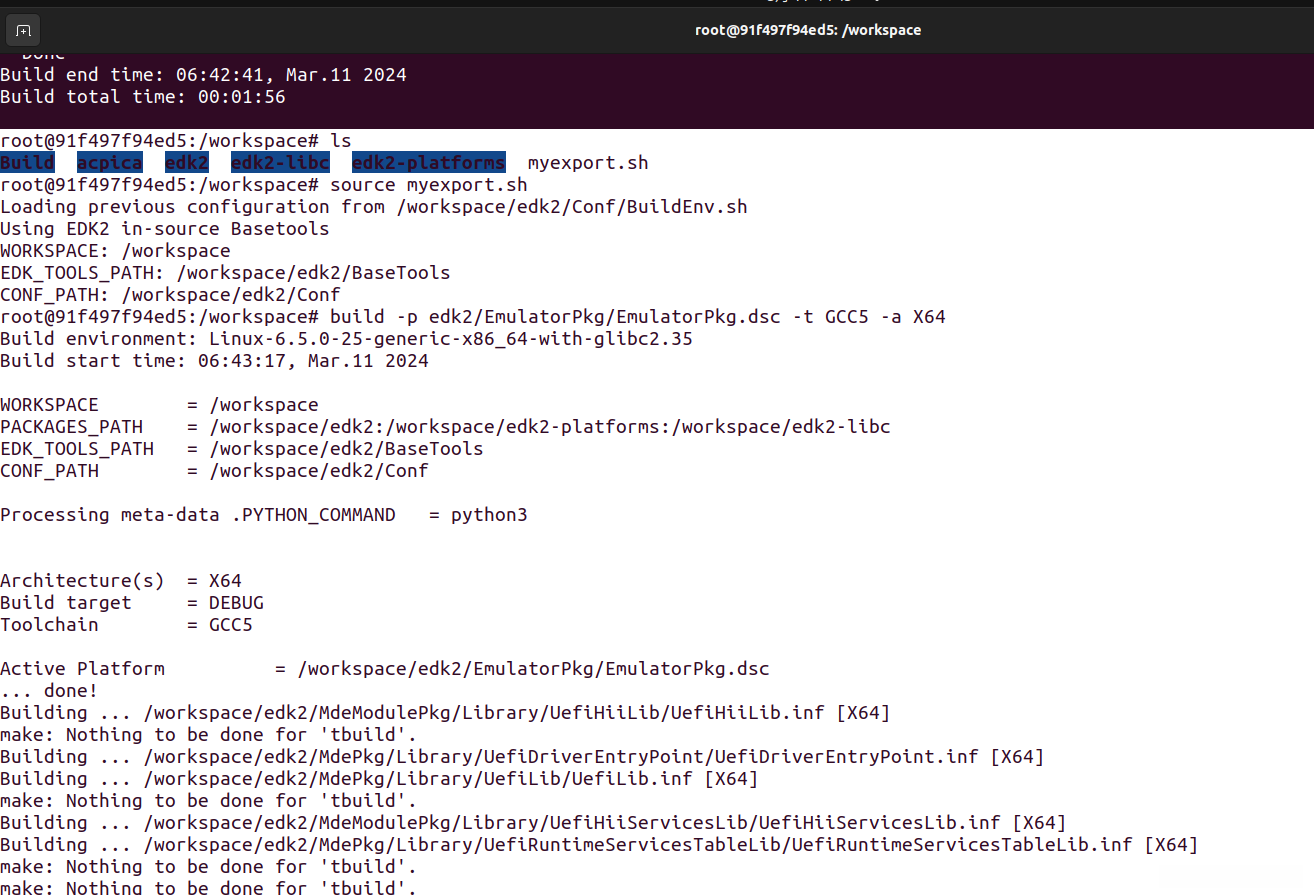
2 常用命令
sudo docker ps -a 显示所有正在运行和已停止的 Docker 容器的列表
sudo docker rm container_name/id 删除容器(提供名称或ID)
sudo docker restart container_name/id 重新启动容器(提供名称或ID)
sudo docker exec -it container_name/id /bin/bash 以命令行的形式执行容器
sudo docker images 显示所有Docker镜像的列表
sudo docker rmi image_name/id 删除镜像(提供名称或ID)























 405
405











 被折叠的 条评论
为什么被折叠?
被折叠的 条评论
为什么被折叠?








